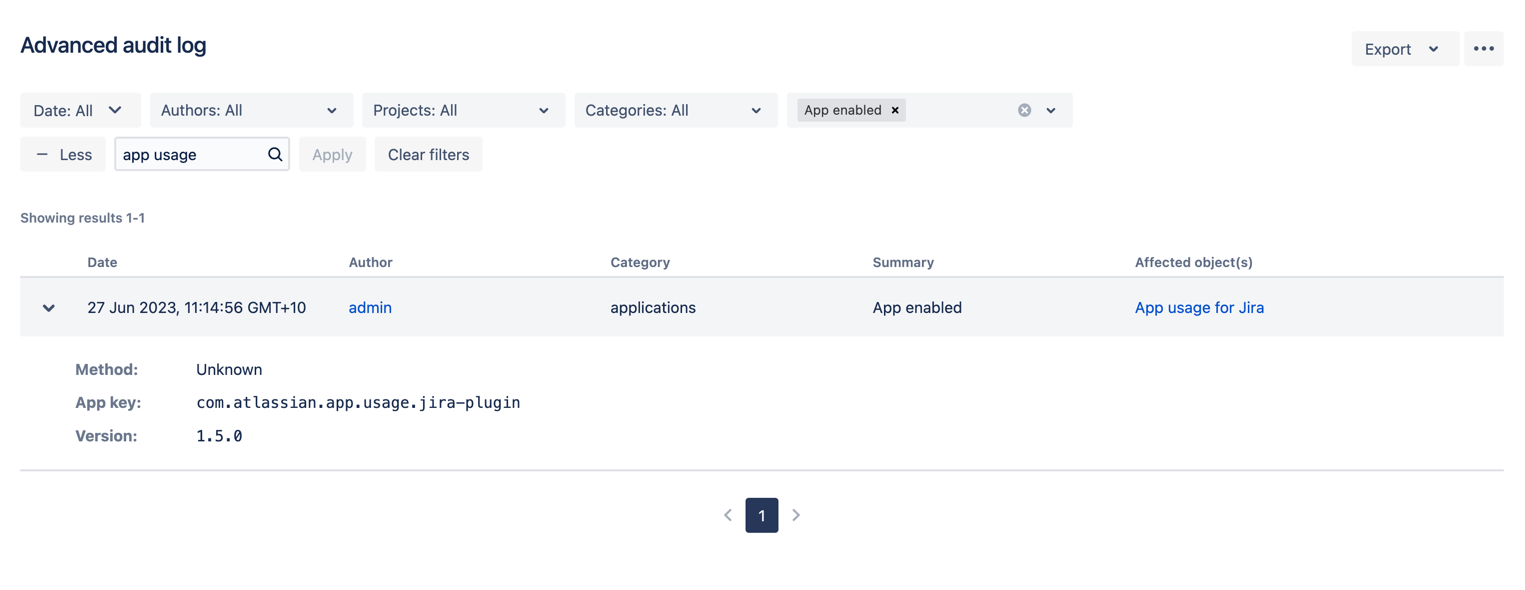App Usage を設定して追跡する
何を監視できるか
カスタム フィールド、ワークフロー、データベース テーブル、JQL 関数、REST API の利用状況、ページ ビュー、アプリによって追加されたダッシュボードを追跡して、それらの項目が Jira インスタンスでどのように使用されているかを確認できます。App Usage の各機能に関する詳細をご確認ください。
データが追跡される時期
API 呼び出しのデータは、アプリ利用状況が有効になっている場合にのみ追跡されます。パフォーマンスを軽減するために、そのデータはスケジュールされたジョブによって 5 分ごとに集計され、アップデートされます。アプリ利用状況がいつ有効になったかは、監査ログで確認できます。監査ログの検索方法をご確認ください。
アプリ利用状況が有効になった時期を確認するには、次の手順を実行します。
[ 管理] > [システム] > [監査ログ] の順に移動します。
要約フィルターから、[有効なアプリ] または [無効なアプリ] を選択します。
要約フィルターは Data Center のみの機能であることに注意してください。Server インスタンスを使用している場合は、要約列の [有効なアプリ] または [無効なアプリ] のステータスを手動で確認する必要があります。
フリー テキスト フィールドでアプリ利用状況を検索します。
App Usage は、アプリのバージョンに応じてデータを追跡します。特定バージョンの App Usage に新しい機能 (REST API の利用状況の追跡など) が導入された場合は、そのアプリ バージョンをインストールした瞬間からそのデータが追跡されます。Marketplace で App Usage のバージョン履歴をご確認ください。
App Usage にはどの機能フラグが含まれますか?
App Usage では、ダーク機能でオンとオフを切り替えられる機能フラグがいくつか提供されます。
App Usage を初めてインストールすると、ほとんどの機能が自動的に有効になります。一部のアプリでは表示の問題が発生する可能性があるため、Web パネルの使用は有効化されていません。
一部の機能は、機能フラグを使用してオンとオフを切り替えることができます。パフォーマンスの問題が発生している場合には、この機能を検討してください。これらの文字列を Jira のダーク機能に追加する必要があります。加えた変更はすべて監査ログに表示されることに注意してください。
現在の App Usage 機能フラグの詳細を次のテーブルに示します。
機能フラグの文字列 | 説明 |
|---|---|
|
既定では、追跡は有効になっています。 |
|
既定では、追跡は有効になっています。 |
(バージョン 1.8.5 で削除されました) |
1.8.0 以降では、既定で、追跡が有効になっています。 既定では、追跡はバージョン 1.8.0~1.8.3 で有効になっています。追跡はバージョン 1.8.5 以降で削除されていますが、機能を堅牢にするための開発が引き続き行われています。 |
(バージョン 1.8.5 で削除されました) | この機能フラグと
この機能は慎重にご利用ください。追跡を有効にすると、コーディング方法によっては、一部のアプリにおいて表示の一貫性が失われる場合があります。こうしたケースでは、機能フラグを無効化してください。
既定では、追跡は無効になっています。 |
|
|
Web パネル機能を無効にした後で再び有効にする場合は、App Usage for Jira も無効にしてから再び有効にする必要があります。これにより、追跡可能なすべての Web パネルが確実に追跡されるようになります。
データで何ができるか
アプリの利用状況に関する情報を活用する方法はいくつかあります。
データを基に、インストール済みアプリがチームにとってどれほど重要で、その主なユース ケースは何かを把握してください。
所属するチームがインストール済みアプリを使用していない理由を把握します。アプリが採用されず、想定どおりに使用されていない理由を調査します。
アプリの具体的な使用に関して、他にどのようなデータを考慮すべきかについては、アプリ ベンダーに相談してください。
この情報は、パフォーマンスの問題やその他の使用上の問題のトラブルシューティングを行ったり、アトラシアンのサポート エンジニアと協力して追加の参考資料を探したりする目的で使用してください。